
Đầu tiên, bạn gõ dòng lệnh chrome://settings vào khung địa chỉ và nhấn Enter. Kéo xuống bên dưới và chọn Show Advanced Settings (hiển thị cài đặt nâng cao) > Privacy (bảo mật).
Tiếp theo, người dùng chỉ cần vô hiệu hóa hai tùy chọn Use a web service to help resolve navigational errors (sử dụng dịch vụ web để giải quyết lỗi điều hướng) và Use a prediction service to help complete searches and URL’s typed in address bar (sử dụng dịch vụ gợi ý để hoàn thành các tìm kiếm và URL trên thanh địa chỉ).
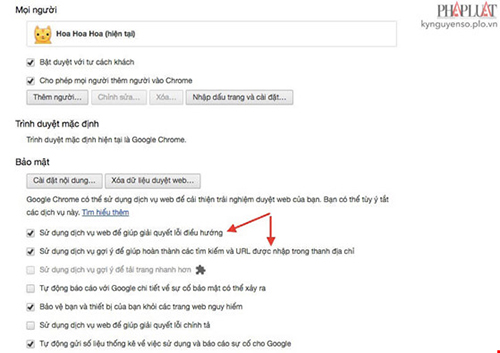
Bộ nhớ cache sẽ lưu trữ toàn bộ lịch sử lướt web, chi tiết các phiên đăng nhập… Do đó, nếu thấy trình duyệt hoạt động chậm chạp, bạn hãy nhập dòng lệnh chrome://history/vào khung địa chỉ, nhấp vào tùy chọn Xóa dữ liệu duyệt web > Mọi thứ > Xóa dữ liệu web.

Không giống các trình duyệt khác, người dùng Chrome có thể cài đặt thêm rất nhiều tiện ích bổ sung của các bên thứ ba, mang đến nhiều tính năng hữu ích. Tuy nhiên, nếu cài đặt quá nhiều, nó sẽ khiến trình duyệt hoạt động chậm hơn. Do đó, để vô hiệu hóa bớt những tiện ích chưa xài đến, bạn chỉ cần vào Settings (cài đặt) > Extensions (tiện ích) > Disable (vô hiệu hóa).

Bạn đang sử dụng kết nối Internet chậm, việc nén dữ liệu là điều rất cần thiết để tăng tốc độ tải trang. Đầu tiên, bạn hãy truy cập vào địa chỉ https://goo.gl/kAEAsp và cài đặt tiện ích Data Saver, Add to Chrome > Add extension.
Khi hoàn tất, tự động tiện ích sẽ tối ưu dữ liệu và các thành phần để tải nội dung trang web nhanh hơn. Người dùng có thể nhấp vào biểu tượng của tiện ích ở góc phải để xem lượng dữ liệu tiết kiệm được.

Muốn đẩy nhanh tốc độ Internet, bạn hãy nghĩ đến việc vô hiệu hóa các nội dung hình ảnh trên trình duyệt.
Bạn hãy gõ dòng lệnh chrome://settings vào khung địa chỉ
Privacy (bảo mật) > Content (nội dung) và đánh dấu chọn vào mục Do not show any images (không hiển thị hình ảnh).




